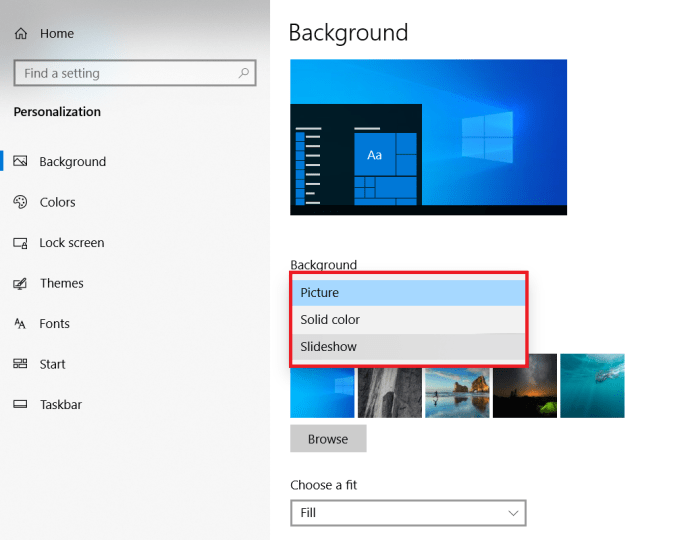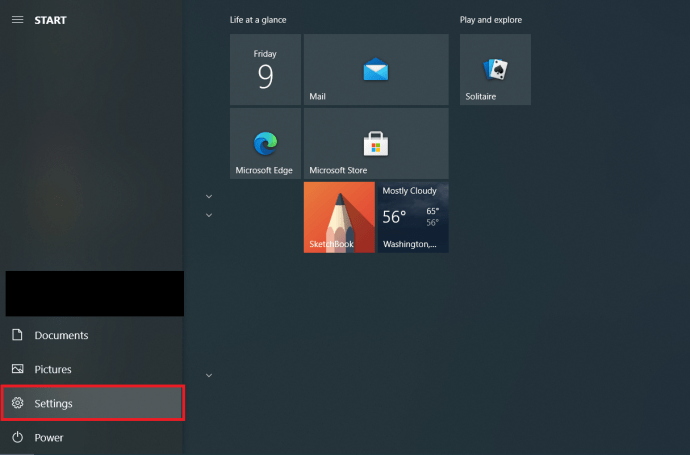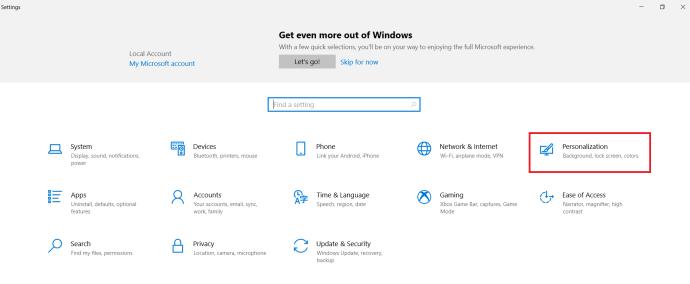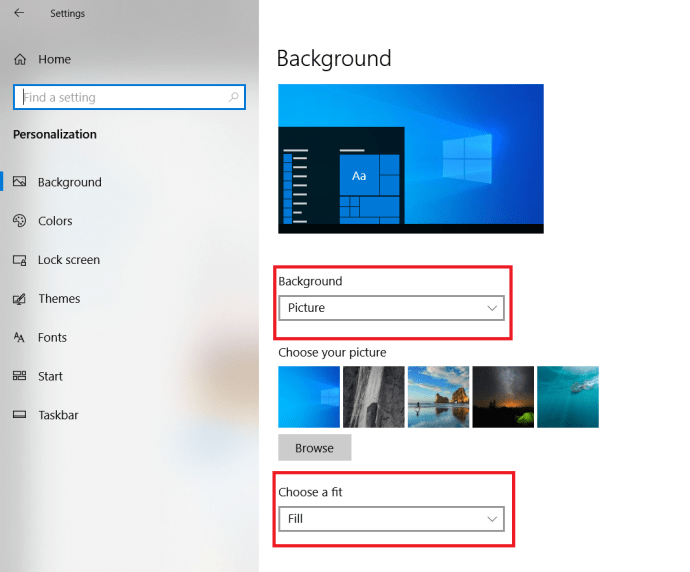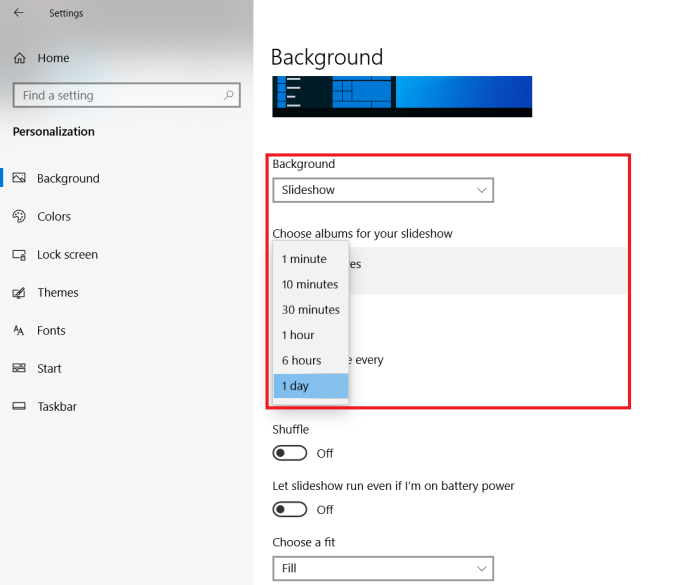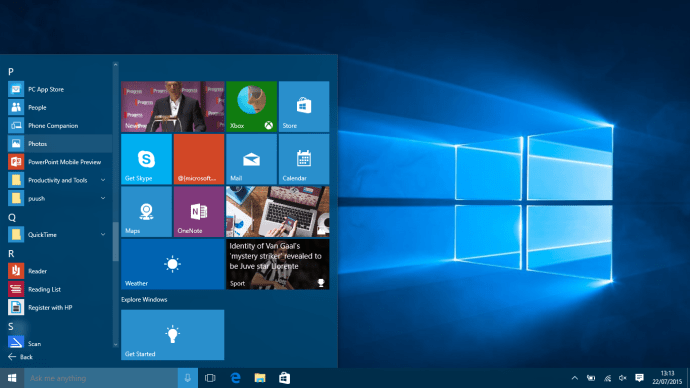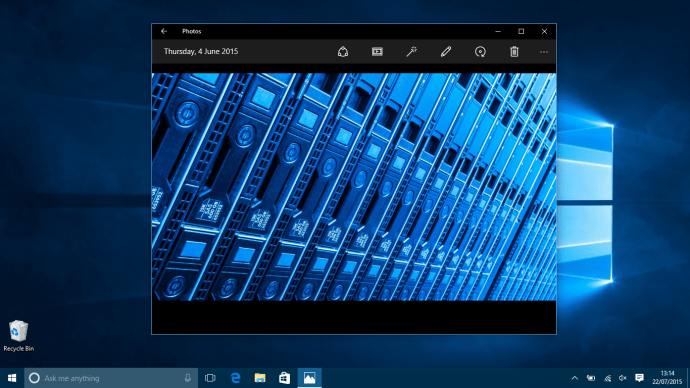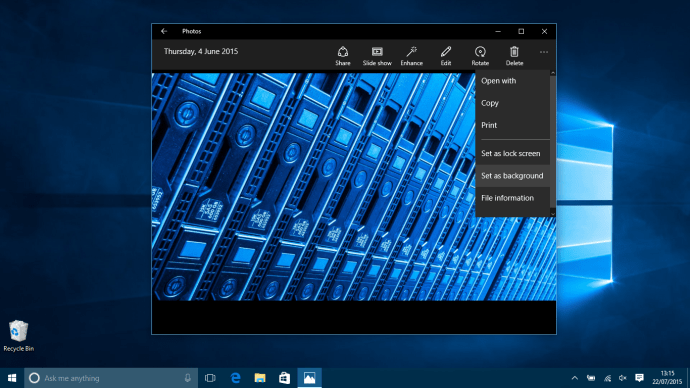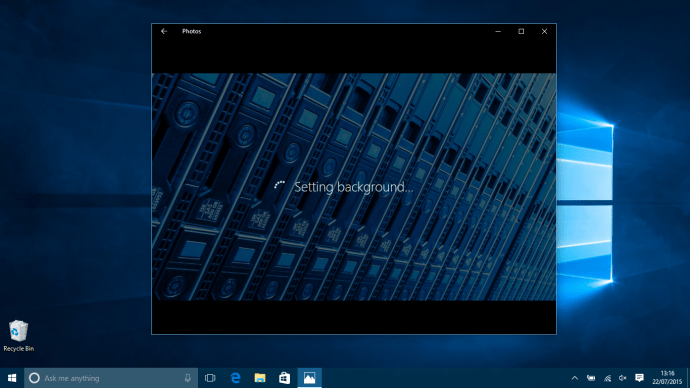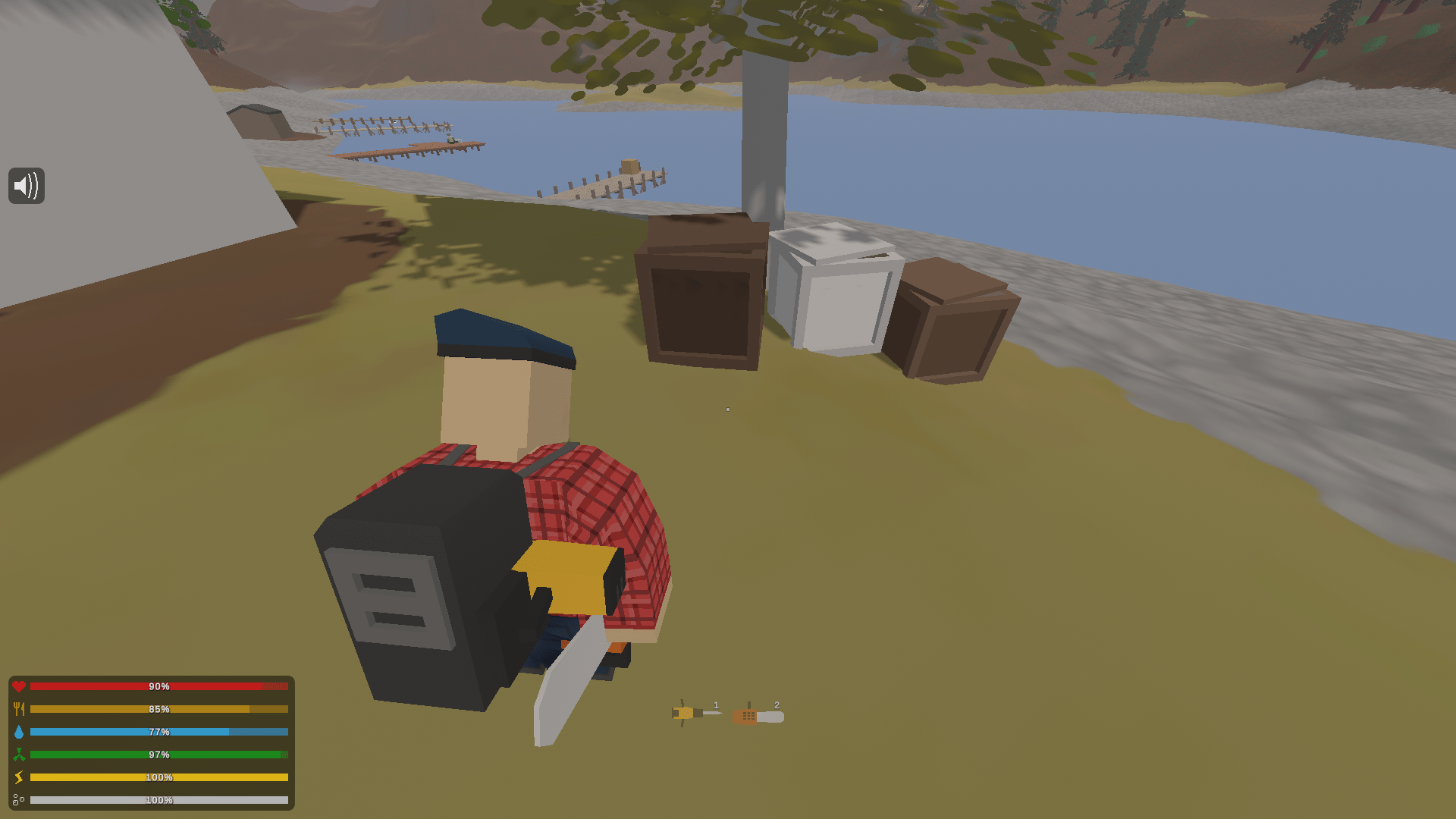Будь то рабочий компьютер, персональный настольный компьютер или ноутбук, невероятно важно сделать ваше устройство с Windows 10 своим собственным. Если вы хотите изменить фантастические новые обои Windows 10, предоставленные Microsoft, есть два очень простых способа сделать это.
 См. Соответствующие разделы Как удалить панель поиска и Кортану с панели задач Windows 10 Как настроить и использовать Кортану с Windows 10 Великобритания Windows 10 против Windows 8.1: 5 причин, по которым вы пока упускаете лучшую ОС Microsoft
См. Соответствующие разделы Как удалить панель поиска и Кортану с панели задач Windows 10 Как настроить и использовать Кортану с Windows 10 Великобритания Windows 10 против Windows 8.1: 5 причин, по которым вы пока упускаете лучшую ОС Microsoft Здесь мы покажем вам быстрый и немного сложный путь, а также покажем, как использовать приложение «Фото» для персонализации рабочего стола. Не волнуйтесь, эти методы занимают всего пару минут и не требуют погружения в множество подменю.
Изменение обоев Windows 10 с помощью Personalize
- Убедитесь, что вы находитесь на рабочем столе Windows 10. Вы можете сделать это быстро, нажав клавиши Windows + «D» на клавиатуре. Щелкните правой кнопкой мыши текущий фон и выберите в меню «Персонализировать».
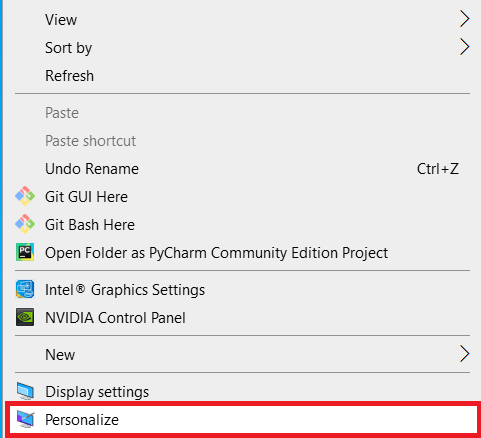
- Первая страница в персонализации: «Фон«Именно то, что нам нужно.
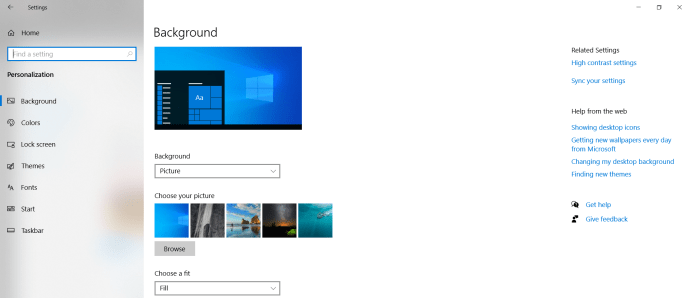
- Теперь выберите фоновое изображение, щелкнув одно из изображений по умолчанию в Windows 10 или нажав «Просматривать». Вам просто нужно будет перейти туда, где вы сохранили желаемое изображение на своем компьютере.
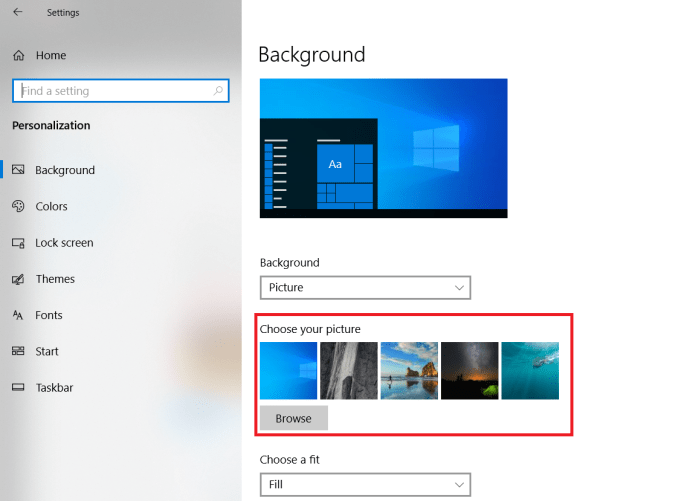
- После этого вы можете изменить внешний вид фона, нажав на "Выберите вписаться », изменяя его так, чтобы он заполнял весь экран, помещался внутри него, растягивался, чтобы покрыть его, располагался на нем плиткой или просто центрировался.
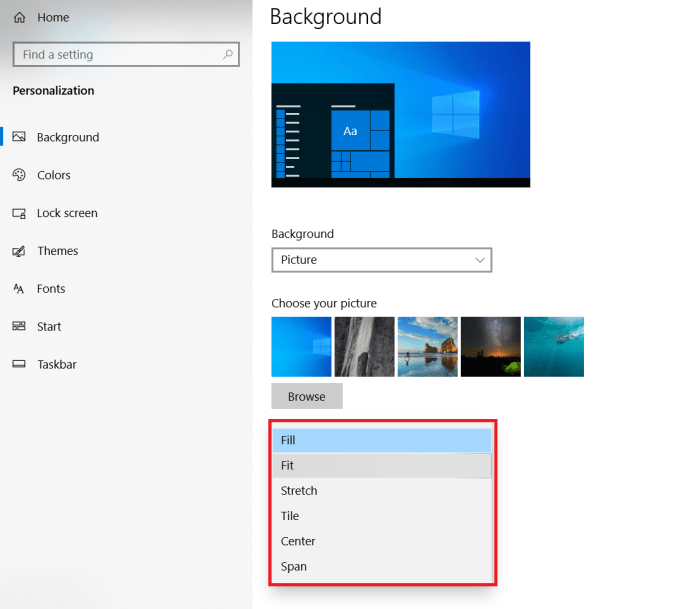 Вы также можете настроить отображение слайд-шоу выбранных изображений, нажав «Фон.”
Вы также можете настроить отображение слайд-шоу выбранных изображений, нажав «Фон.”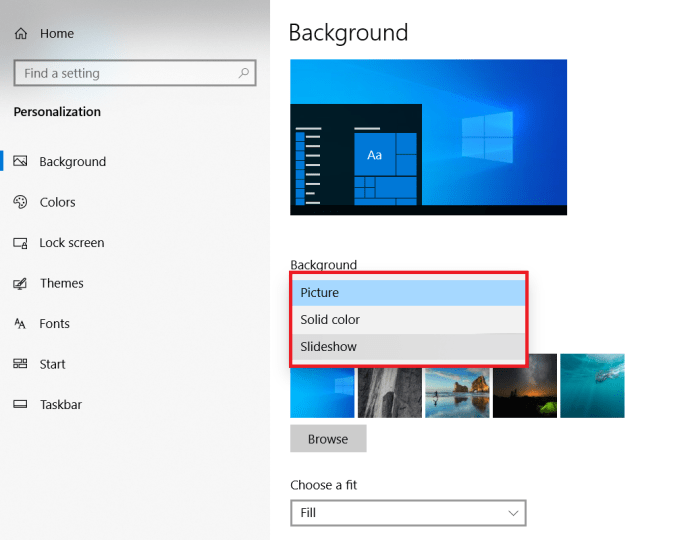
Смена обоев Windows 10 с помощью меню настроек
- Откройте меню «Пуск» и найдите параметр «Настройки», расположенный над надписью «Питание» в меню «Пуск» или в разделе «Все приложения».
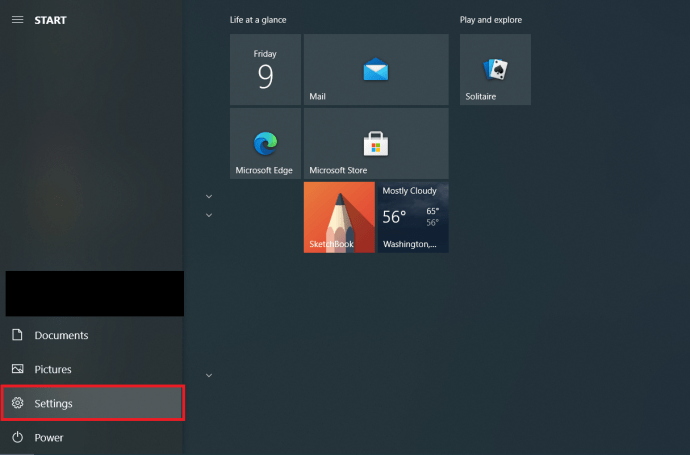
- В настройках выберите в меню «Персонализация».
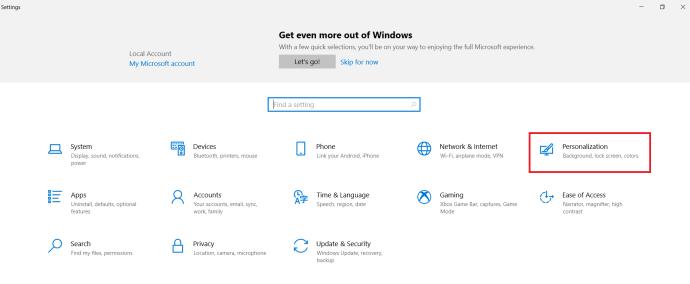
- Как и в описанных выше шагах по замене фонового изображения, выберите одну из стоковых фотографий в Windows 10 или нажмите «Обзор», чтобы найти ее на своем ПК.
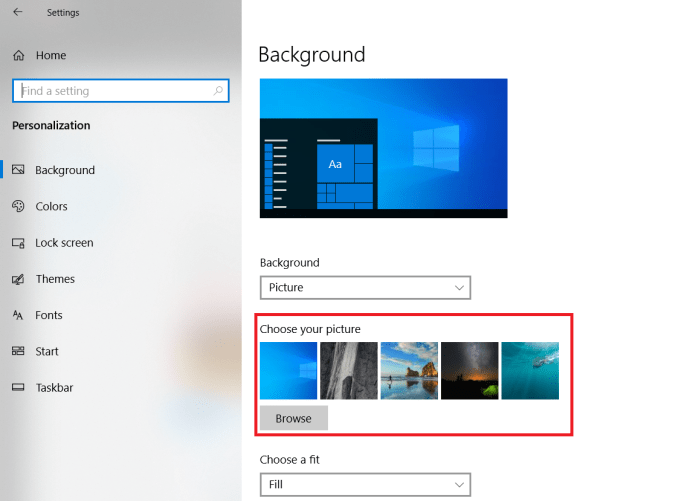
- Опять же, если вы хотите изменить фон для слайд-шоу или настроить размер изображения, нажмите «Фон" или "Выберите подходящий.”
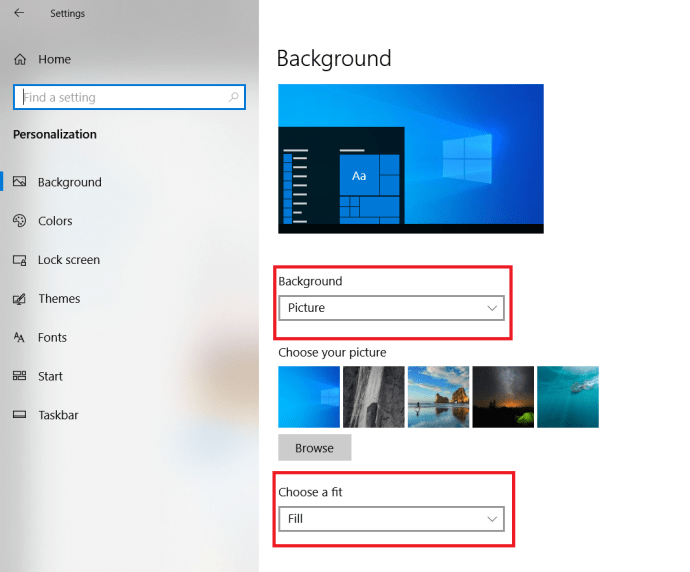
Как менять обои Windows 10 ежедневно
Если вам нравится немного разнообразия при просмотре фона рабочего стола, этот раздел для вас.
- Открыть "Персонализация » в меню «Настройки» одним из способов, упомянутых выше.
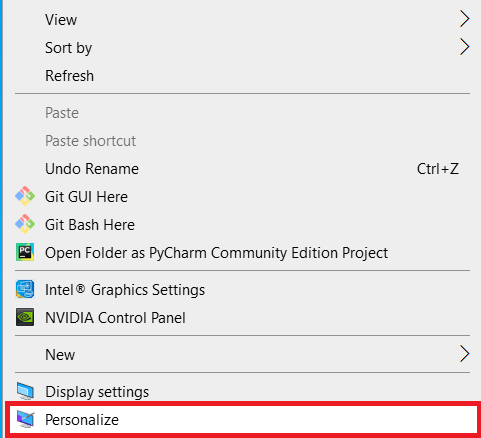
- Нажмите «Фон» и выберите «Слайд-шоу».
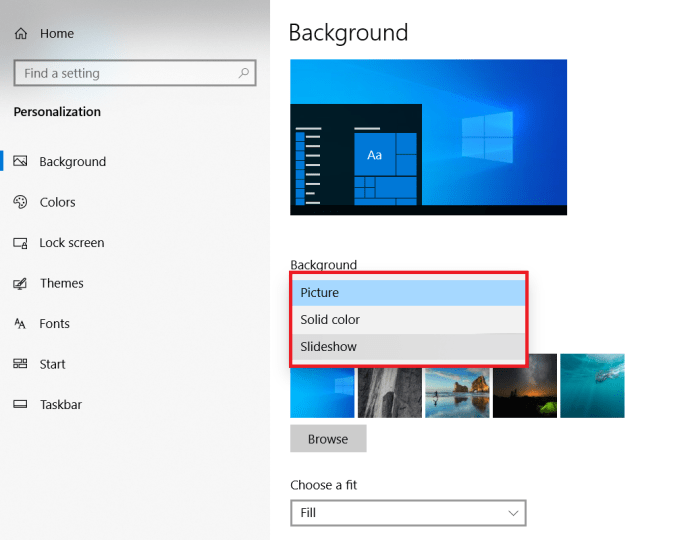
- Теперь нажмите «Менять картинку каждыеРаскрывающееся меню и выберите «1 день.”
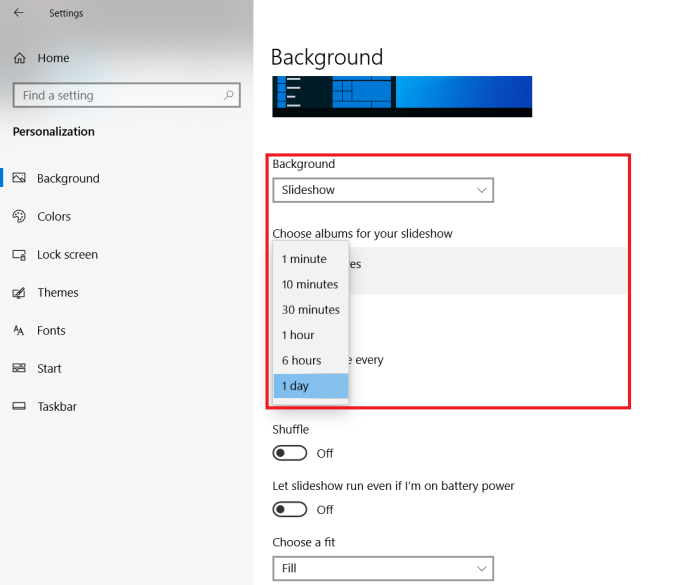
При желании вы можете легко настроить слайд-шоу для изменения в другом временном интервале, просто выберите его из опций. Кроме того, вы нажимаете кнопку «Перемешать»Для еще большего разнообразия.
Смена обоев в Windows 10: с помощью приложения Microsoft Photo
- Откройте меню «Пуск» и перейдите к «Все приложения», Чтобы найти приложение« Фотографии ».
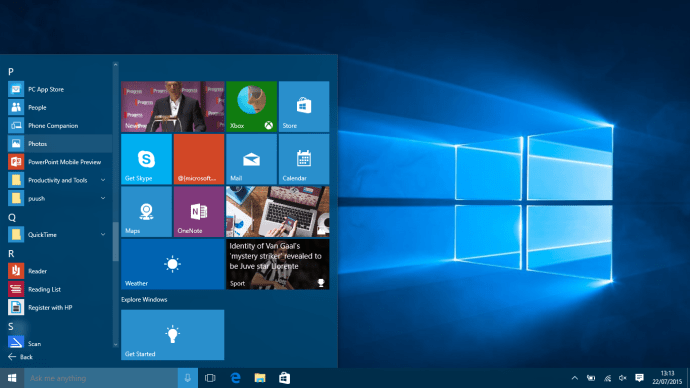
- Найдите в фотографиях изображение, которое хотите сделать новым фоном.
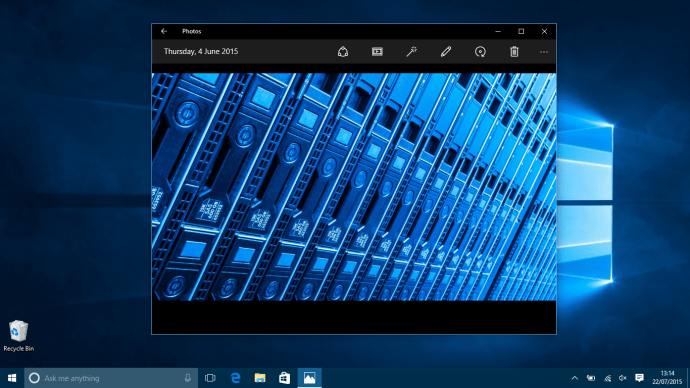
- Оказавшись на изображении, нажмите «…» в правой части окна и выберите «Установить как фон».
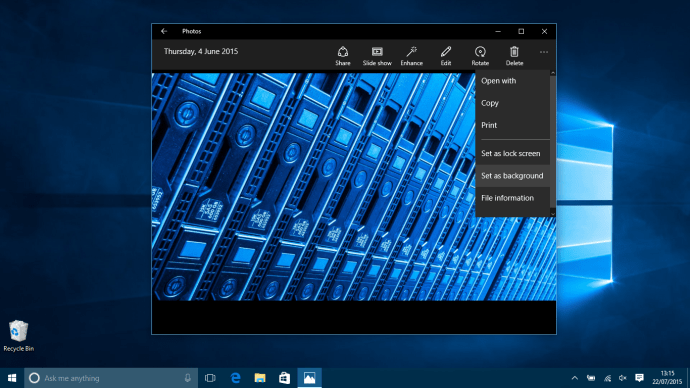
- Вуаля! Вот и все - готово, вытерто пыль, и у вашего компьютера с Windows 10 появился новый блестящий фон.
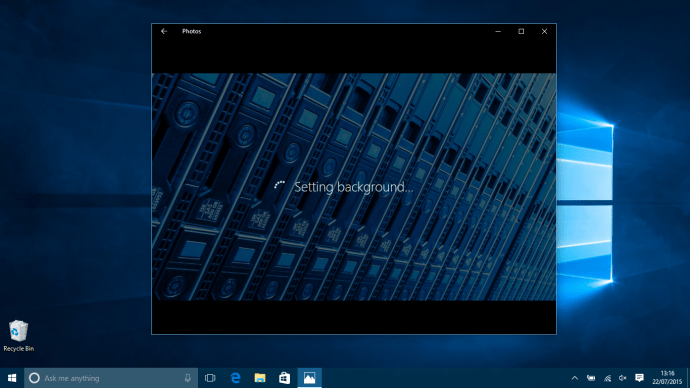
Ищете VPN для использования с Windows? Оцените Buffered, признанный лучшим VPN в Великобритании по версии BestVPN.com.
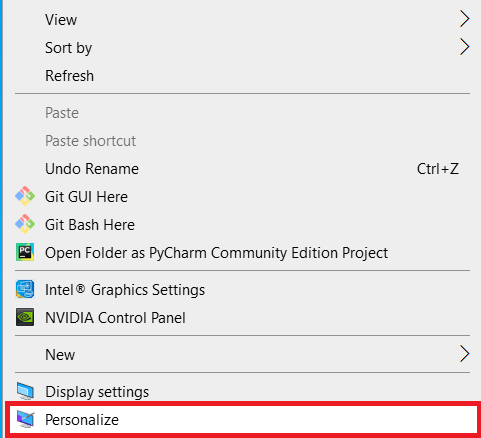
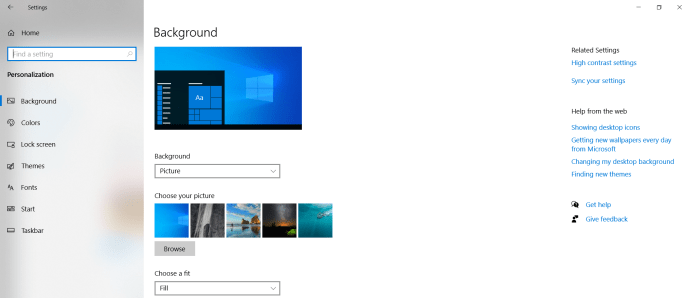
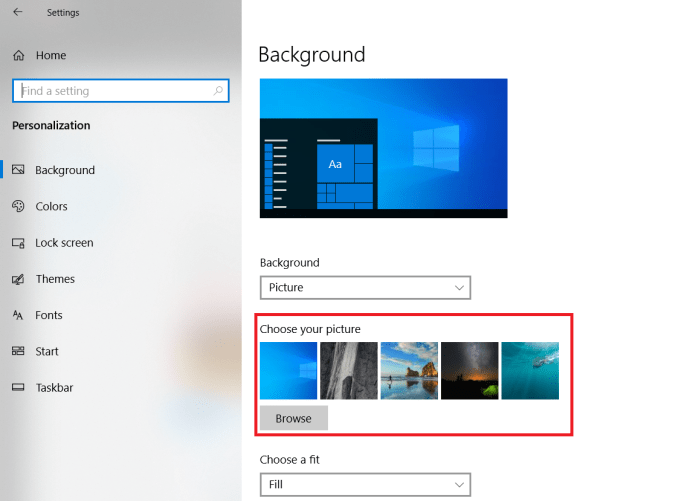
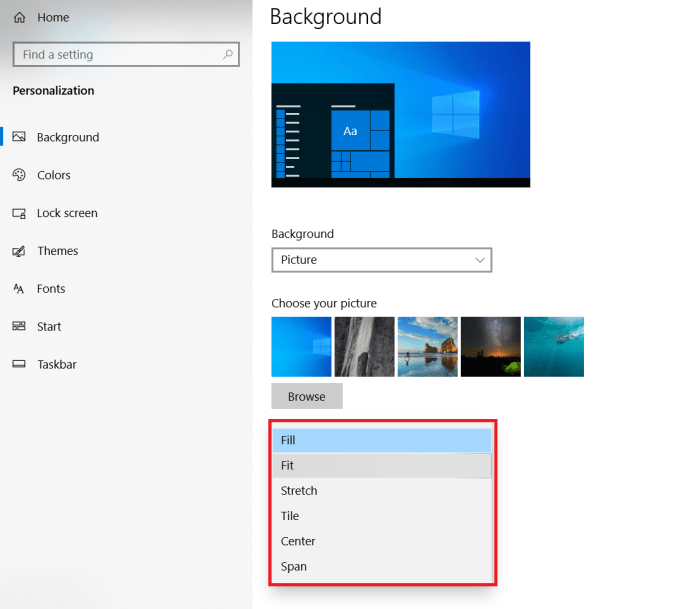 Вы также можете настроить отображение слайд-шоу выбранных изображений, нажав «Фон.”
Вы также можете настроить отображение слайд-шоу выбранных изображений, нажав «Фон.”